Bạn đã thực sự bảo mật VPS của mình đúng cách chưa? Lần cuối cùng bạn đổi mật khẩu VPS là khi nào? Bạn có đang sử dụng mật khẩu mặc định cho VPS không?
Trong bài viết này, VPSTTT sẽ cùng bạn khám phá 4 cách đơn giản nhưng cực kỳ hiệu quả để bảo mật và bảo vệ VPS một cách an toàn tuyệt đối. Hãy bắt đầu ngay cùng chúng tôi nhé!
Bảo mật VPS là gì?
Bảo mật VPS là quá trình triển khai các biện pháp và quy trình nhằm bảo vệ máy chủ ảo khỏi các mối đe dọa như tấn công mạng, truy cập trái phép, và phần mềm độc hại. Mục tiêu của quá trình này là đảm bảo kiểm soát quyền truy cập, bảo vệ dữ liệu, ngăn chặn các cuộc tấn công từ chối dịch vụ (DoS), đồng thời duy trì tính toàn vẹn, bảo mật và sẵn sàng của hệ thống. Đây là yếu tố then chốt giúp VPS vận hành ổn định, an toàn và đáng tin cậy trong môi trường mạng ngày càng phức tạp.
Cách 1: Sử dụng mật khẩu mạnh và thay đổi mật khẩu mới thường xuyên để bảo mật VPS.
Bước 1: Đăng nhập vào VPS của bạn. (Ví dụ minh họa bên dưới sử dụng hệ điều hành Windows Server 2012R2)
Bước 2: Để thao tác nhanh chóng và tiện lợi, bạn có thể sử dụng công cụ hỗ trợ từ VPSTTT.
- Nhấp đúp chuột để mở Tool VPSTTT.
- Tại mục Password Tool, nhập mật khẩu mới.
👉 Lưu ý: Mật khẩu cần có độ dài đủ mạnh và phải chứa ký tự đặc biệt để đảm bảo an toàn.
- Sau khi nhập xong, nhấn vào nút “Đổi Pass” để hoàn tất quá trình thay đổi mật khẩu.
- Bạn có thể tải tool VPSTTT tại đây: Tools độc quyền của VPSTTT (116 downloads )

Hướng dẫn trên dành cho hệ điều hành Windows Server, nếu bạn dùng hệ điệu hành Linux thì VPSTTT có một bài viết riêng hướng dẫn đổi mật khẩu cho Linux
Bạn nhấn vào đây để xem: 👉 Hướng dẫn đổi mật khẩu cho Linux
Cách 2: Đổi port mặc định – bước đơn giản giúp nâng cao bảo mật cho VPS
- Đối với hệ điều hành Windows bạn thực hiện theo các bước sau:
Bước 1: Đăng nhập vào VPS của bạn. (Ví dụ minh họa bên dưới sử dụng hệ điều hành Windows Server 2012R2)
Bước 2: Để tiết kiệm thời gian, bạn có thể sử dụng Tool hỗ trợ từ VPSTTT để thực hiện nhanh hơn.
- Nhấp chuột vào biểu tượng VPSTTT Tool trên màn hình desktop để mở công cụ.
- Tại mục “Thay đổi cổng RDP hiện tại”, bạn sẽ thấy cổng mặc định là 3389.
- Nhập cổng mới bạn muốn sử dụng, ví dụ 7979 để thay thế.
- Sau khi nhập xong, nhấn nút “Thay đổi” để áp dụng.
📌 Lưu ý: Sau khi thay đổi cổng, khi kết nối Remote Desktop (RDP) bạn cần thêm cổng mới vào địa chỉ IP, ví dụ: 103.xxx.xxx.xxx:7979
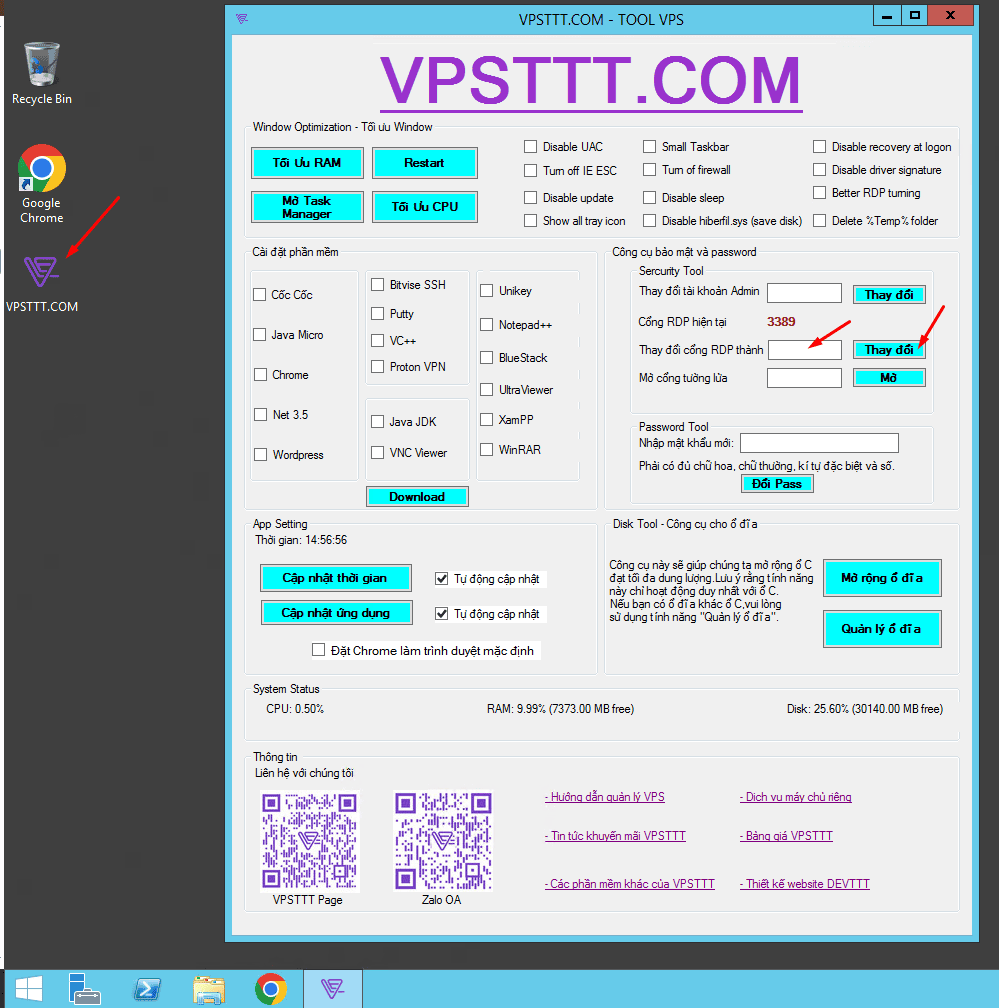
Bước 3: Sau khi thay đổi cổng thành công, bạn hãy kết nối lại VPS bằng Remote Desktop với cổng mới bằng cách thêm dấu hai chấm (:) và số port phía sau địa chỉ IP của VPS.
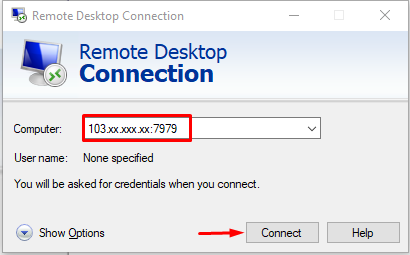
Sau khi nhập ip và port, bạn nhấn Connect là có thể sử dụng VPS như bình thường.
- Đối với hệ điều hành Linux bạn thực hiện theo các bước sau:
Bước 1: Log in VPS bằng Bitvise SSH Client và nhấn chọn ” New terminal console”
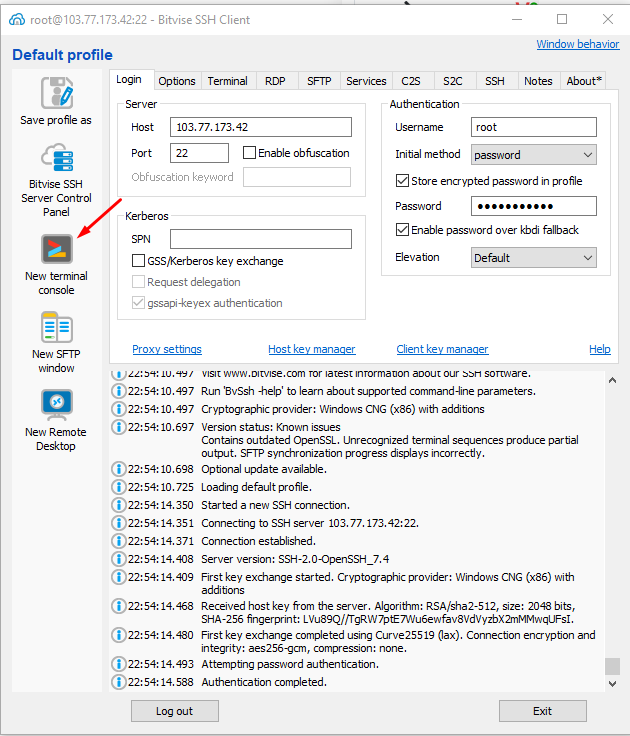
Bước 2: Sau khi của sổ Terminal mở ra bạn copy lệnh bên dưới rồi paste vào như hình:
vi /etc/ssh/sshd_config
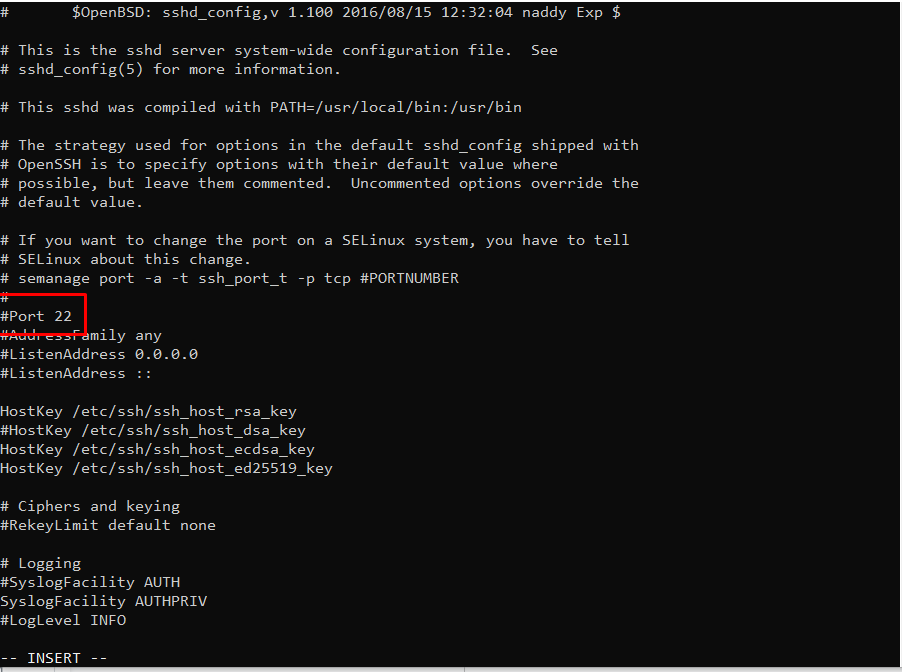
Nhấn phím i để vào chế độ chỉnh sửa file. Sau đó, tìm đến dòng chứa Port 22. Nếu dòng này có dấu # ở đầu (tức đang bị vô hiệu hóa), bạn hãy xóa dấu # và thay số 22 bằng cổng mới mà bạn muốn sử dụng – ví dụ: 8386
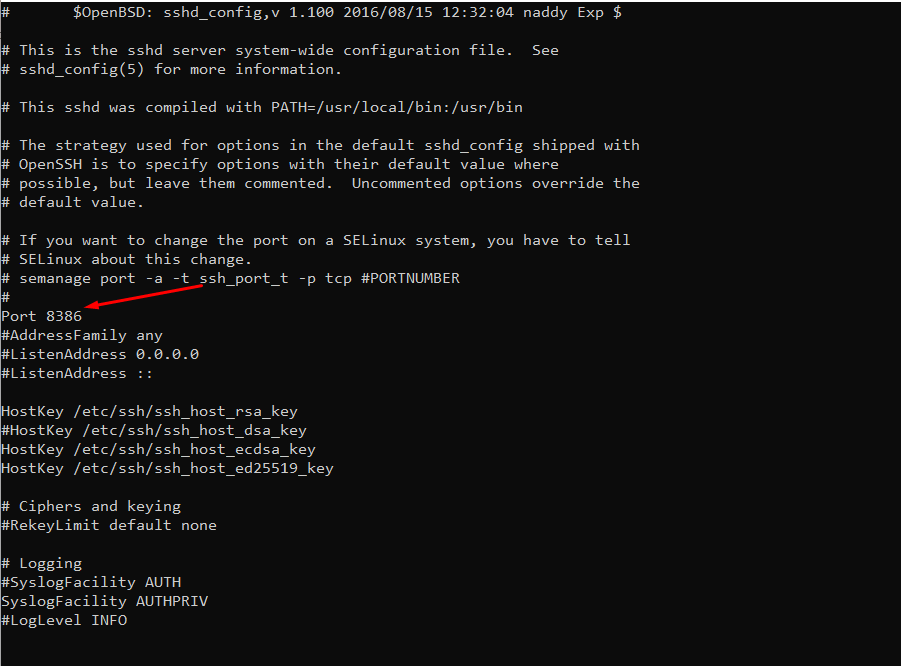
Khi chỉnh sửa xong, nhấn phím Escđể thoát khỏi chế độ chỉnh sửa, sau đó nhập lệnh :wq rồi nhấn phím Enter để lưu thay đổi và thoát khỏi file cấu hình.
Sau đó các bạn chạy lệnh dưới để khởi động lại dịch vụ ssh như hình bên dưới nhé !
systemctl restart sshd
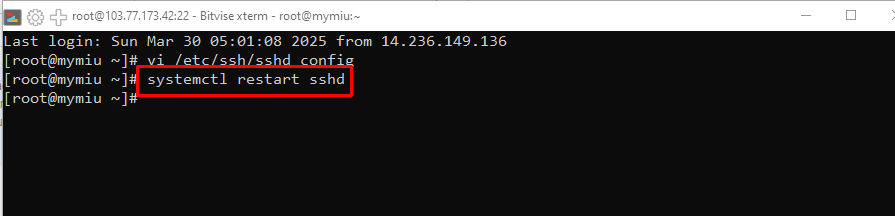
Bước 3: Bạn vào lại Bitvise SSH Client và log in VPS lại cùng với port bạn vừa đổi.
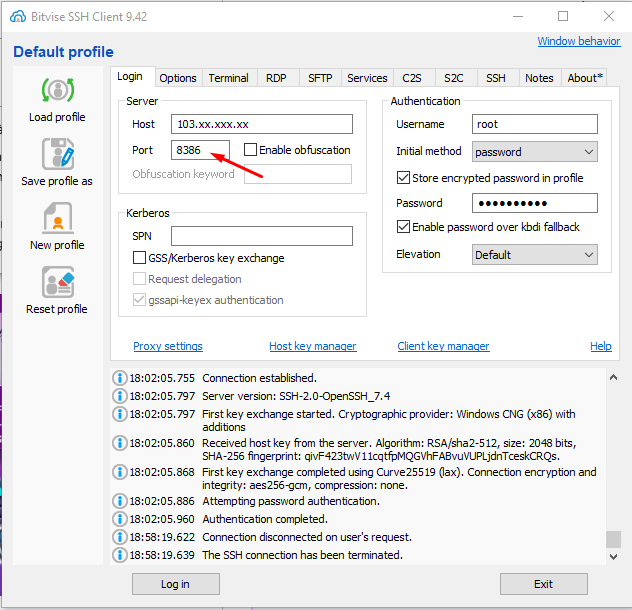
Cách 3: Giảm rủi ro tấn công bằng cách thay đổi user đăng nhập VPS
Bước 1: Đăng nhập vào VPS của bạn. (Ví dụ minh họa bên dưới sử dụng hệ điều hành Windows Server 2012R2)
Bước 2: Để thao tác nhanh chóng và thuận tiện hơn, bạn có thể sử dụng Tool hỗ trợ từ VPSTTT.
- Nhấp đúp chuột vào biểu tượng Tool VPSTTT trên màn hình để mở.
- Tại mục “Thay đổi tài khoản Admin”, nhập tên người dùng (username) mới mà bạn muốn đặt.
- Sau khi nhập xong, nhấn nút “Thay Đổi” để áp dụng.
📌 Lưu ý: Username không chứa dấu cách, ký tự đặc biệt hay chữ tiếng Việt. Chỉ nên dùng chữ cái và số.
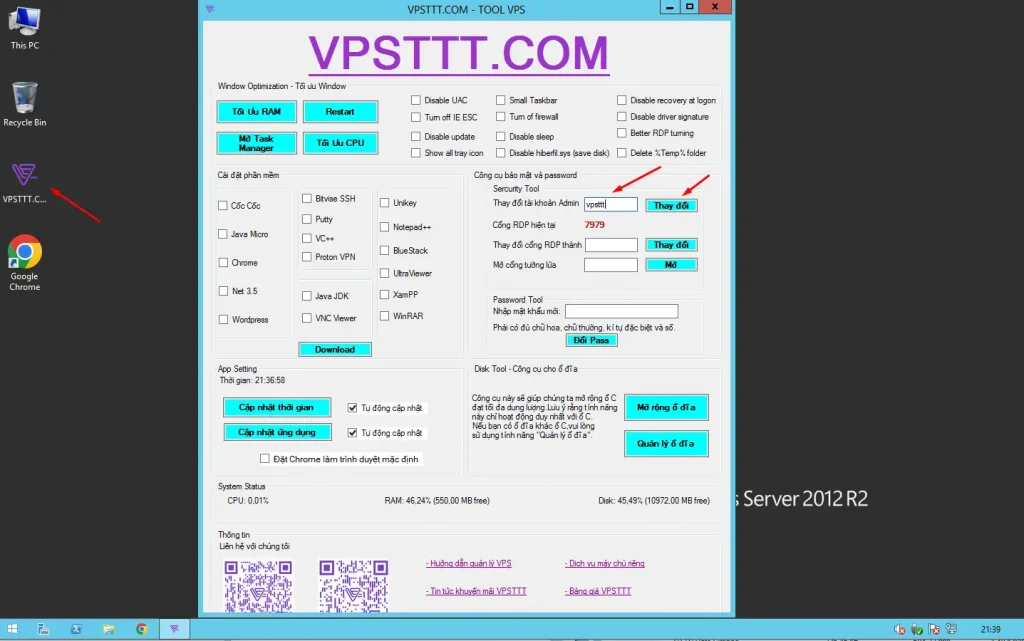
- Đổi sang cách thủ công
Bước 1: Vào Start, tìm kiếm phần mềm Computer Management.
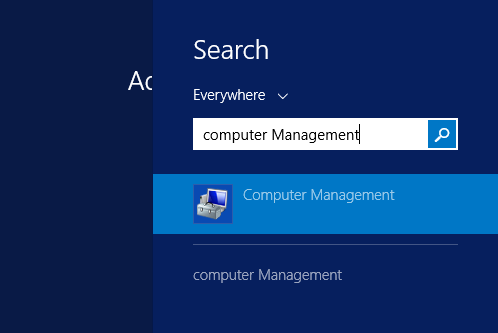
Bước 2: Trong bảng điều khiển bên trái, hãy nhấp vào “Local Users and Groups”, sau đó click đúp vào mục “Users” ở khung bên phải để hiển thị danh sách các tài khoản người dùng trên hệ thống.
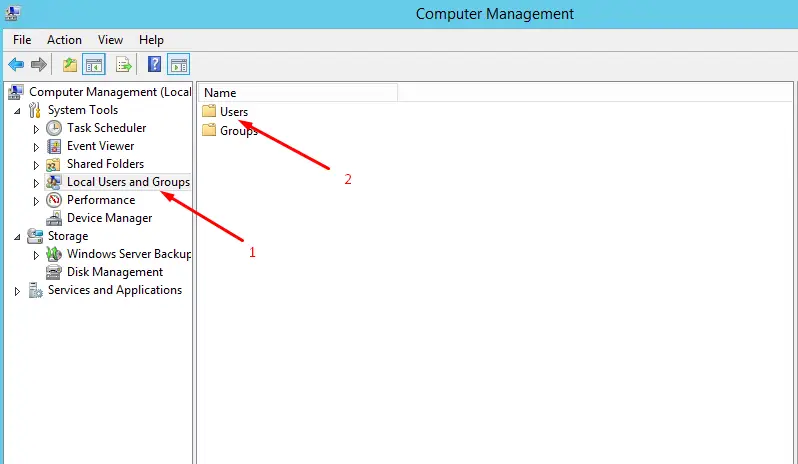
Bước 3: Click chuột phải vào tài khoản bạn muốn đổi tên, chọn “Rename”, sau đó nhập tên người dùng (Username) mới theo ý muốn.
📌 Lưu ý: Tên người dùng không được chứa dấu cách, ký tự đặc biệt hoặc tiếng Việt. Chỉ sử dụng chữ cái tiếng Anh và số để đảm bảo hệ thống hoạt động ổn định.
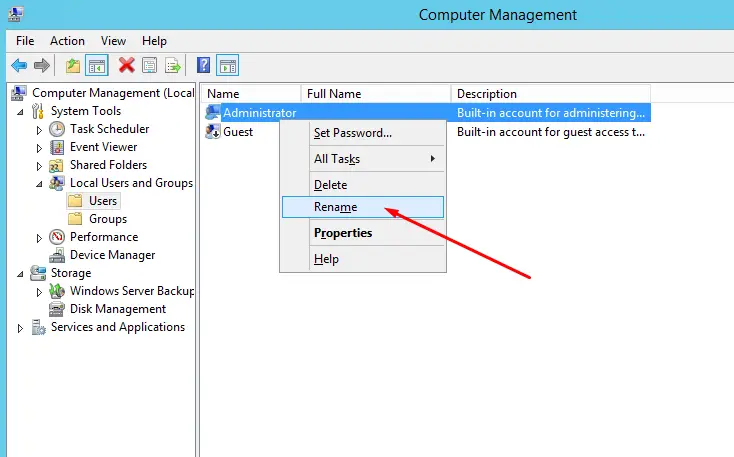
- Đăng nhập với user mới
Sau khi đổi tên tài khoản mặc định thành công, bạn chỉ cần sử dụng tên người dùng và mật khẩu mới để đăng nhập lại qua Remote Desktop như bình thường.
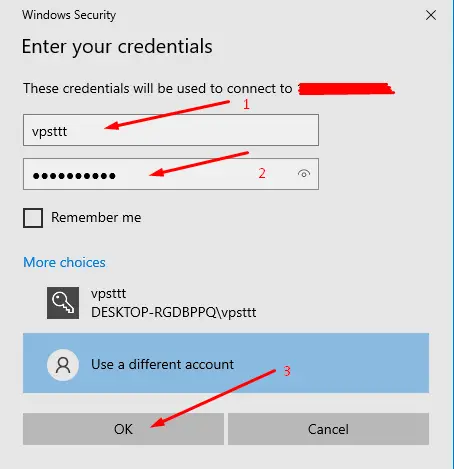
- Đối với hệ điều hành Linux
Bước 1: Log in VPS bằng Bitvise SSH Client và nhấn chọn ” New terminal console”.
Bước 2: Sau khi của sổ Terminal mở ra bạn copy lệnh bên dưới rồi paste vào như hình.
sudo vi /etc/passwd

Nhấn phím i để vào chế độ chỉnh sửa. Sau đó, tìm đến dòng đầu tiên có nội dung root:x:0:0:root:/root:/bin/bash và thay thế từ root bằng tên user mà bạn muốn đổi.
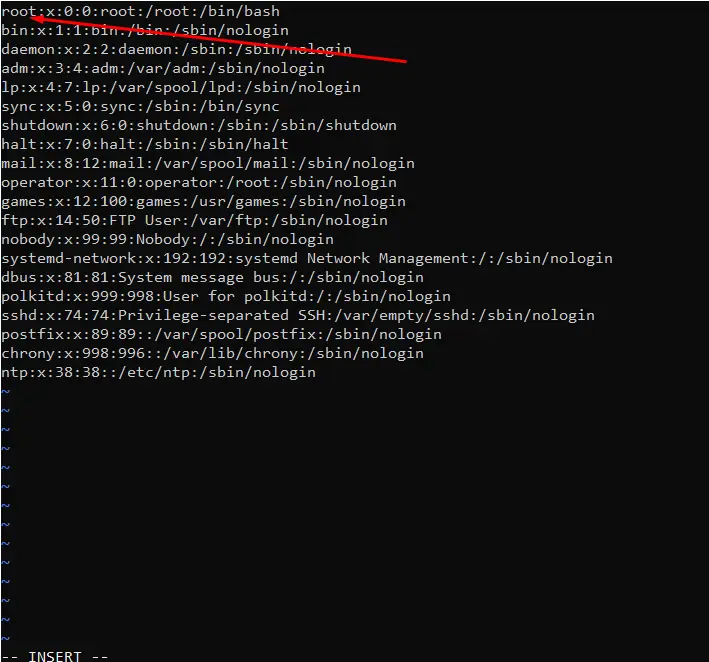
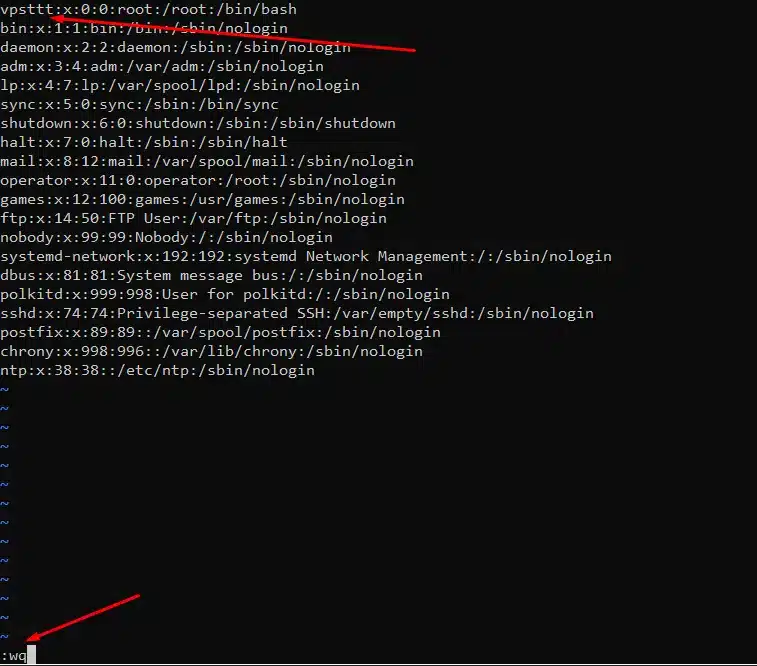
Sau đó các bạn chạy lệnh dưới để khởi động lại dịch vụ ssh như hình bên dưới nhé !
systemctl restart sshd
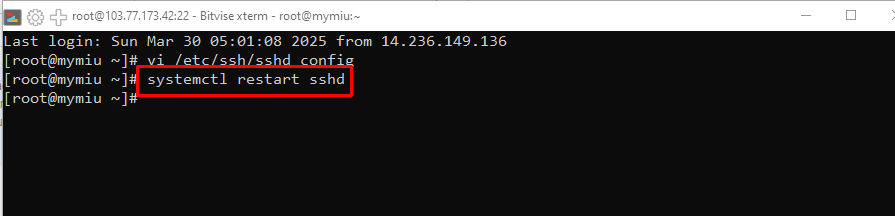
Bạn tiếp tục chạy lệnh dưới để đặt pass mới cho user vừa đổi nhé.
passwd

Bước 3: Bạn vào lại Bitvise SSH Client và log in VPS lại cùng với user bạn vừa đổi.
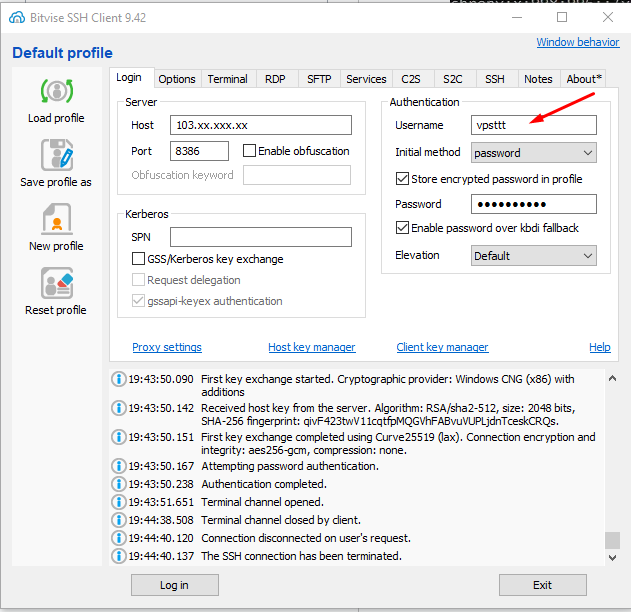
Cách 4: Vô hiệu hóa Remote Desktop và sử dụng VNC để tăng cường bảo mật cho VPS.
Bước 1: Đăng nhập vào VPS của bạn (trong hướng dẫn này sử dụng hệ điều hành Windows Server 2012r2).
Bước 2: Mở Server Manager, sau đó chọn mục Local Server ở thanh bên trái.
Bước 3: Tìm đến dòng Remote Desktop, click vào trạng thái hiện tại để tiến hành thay đổi cài đặt kết nối từ xa.
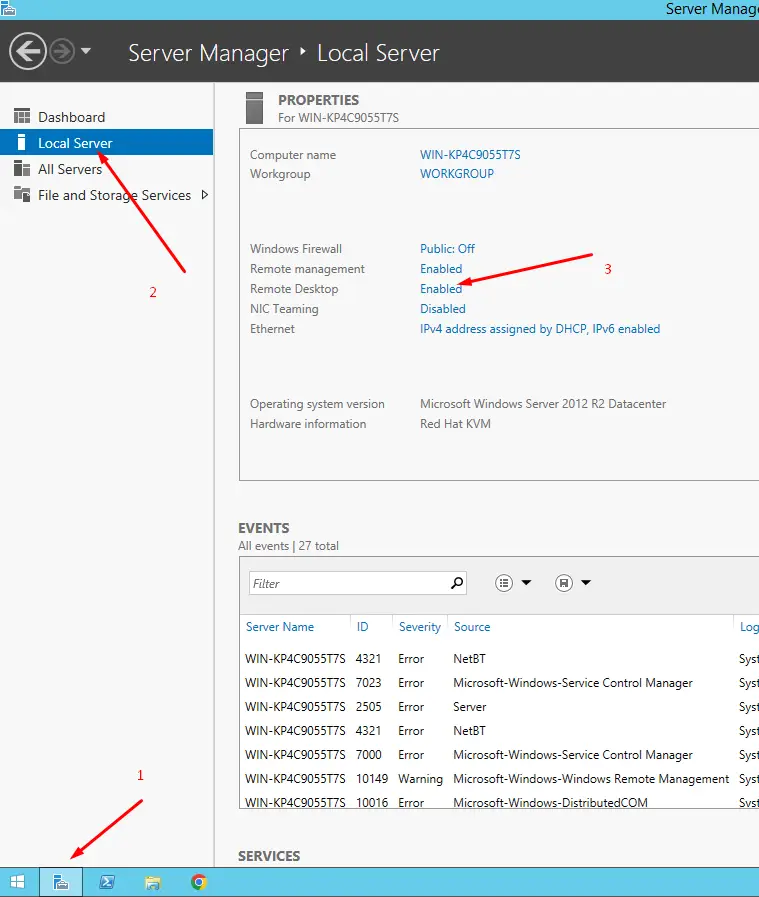
Bước 4: Bạn hãy chọn vào tùy chọn “Don’t allow remote connections to this computer”, sau đó nhấn Apply và cuối cùng chọn OK để lưu thay đổi.
Bây giờ bạn có thể truy cập vào VPS bằng VNC sau khi tắt Remote Desktop Connection
Bạn nhấn vào đây để xem: 👉 Hướng dẫn Kết nối VPS qua trình duyệt VNC
Kết luận
Bảo mật VPS là một trong những bước quan trọng nhất để đảm bảo hệ thống của bạn luôn hoạt động ổn định, an toàn và tránh được các rủi ro tiềm ẩn từ những cuộc tấn công mạng. Qua 4 phương pháp hiệu quả mà VPSTTT đã chia sẻ – từ việc sử dụng mật khẩu mạnh, đổi port đăng nhập, thay đổi user quản trị cho đến việc tắt Remote và sử dụng VNC – bạn hoàn toàn có thể chủ động nâng cao lớp bảo vệ cho máy chủ của mình.
Hãy luôn nhớ rằng: bảo mật không chỉ là hành động một lần, mà là quá trình liên tục. VPSTTT luôn sẵn sàng đồng hành cùng bạn trong việc xây dựng một hệ thống VPS tối ưu và an toàn nhất!
